Hostwinds Tutorial
Cerca risultati per:
Sommario
Aggiunta di un pacchetto a WHM
Tag: WHM
Durante la creazione di un account CPANEL attraverso WHM, chiederà un pacchetto per il nuovo account. Se non familiare con CPANEL / WHM, questo può confondere. Essenzialmente questo è un gruppo di impostazioni comuni che gli account CPANEL utilizzando il pacchetto condivideranno. Questo può anche rendere più facile modificare un gruppo di account CPANEL che condividono lo stesso pacchetto. Questa guida è destinata ai clienti hostwinds che hanno a Cloud VPS o Server dedicato con una licenza cPanel.
Dove trovare l'opzione per aggiungere un pacchetto
Primo passo: Accedi al tuo dashboard amministrativo WHM
Passo due: Da WHM, nella casella di ricerca in alto a sinistra, digitare "_packages_" e premere Invio
Fase tre: Questo visualizzerà alcune opzioni, tuttavia, dall'elenco, selezionare Aggiungi un pacchetto
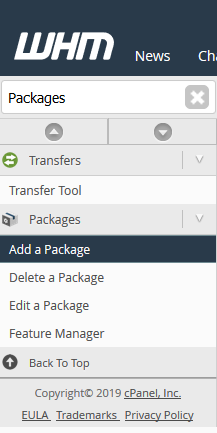
Fase quattro: Questo ti porterà a una pagina in cui potrai personalizzare i dettagli del nuovo pacchetto che viene aggiunto
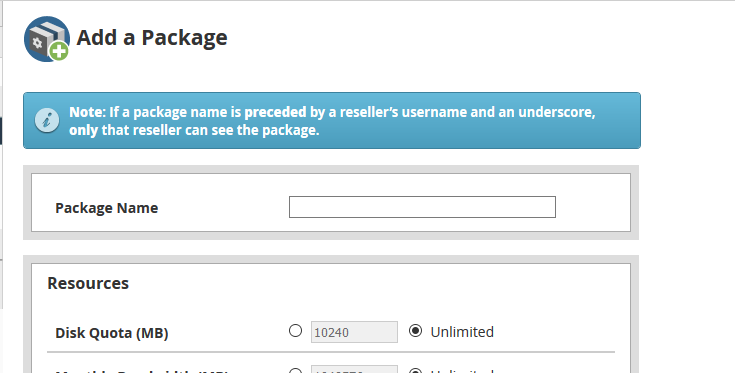
Aggiunta di un pacchetto
Primo passo: Il primo campo da compilare è il Nome del pacchetto. Questo sarà utilizzato per identificare facilmente questo pacchetto durante la creazione di nuovi account CPANEL.
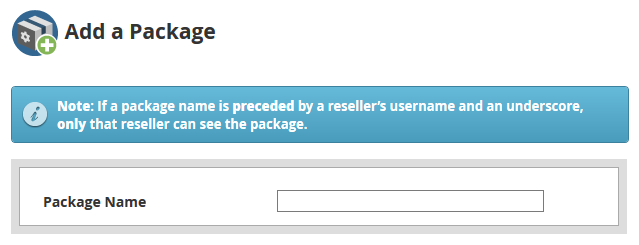
Passo due: Successivamente, ci saranno alcune opzioni diverse da selezionare. Queste sono le limitazioni delle risorse che saranno impostate per gli account creati utilizzando questo pacchetto.
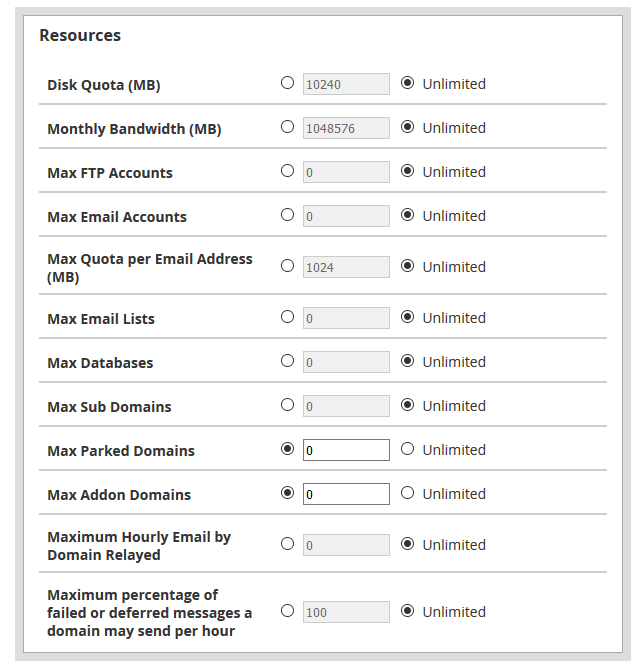
- Quota disco (MB) - Questa è la massima memoria di file su disco consentita per gli account cPanel in megabyte. Hai anche la possibilità di impostare Illimitato, in cui gli account non saranno limitati alla loro archiviazione di file.
- Larghezza di banda mensile (MB) - Questa è la larghezza di utilizzo della larghezza di banda mensile consentita per gli account CPANEL.
- Numero massimo di account FTP - Questo controllerà la quantità massima di account FTP effettuati nell'account CPANEL. È possibile specificare un numero o lasciarlo illimitato.
- Numero massimo di account di posta elettronica - Hai anche la possibilità di limitare gli indirizzi e-mail che possono essere effettuati sugli account CPANEL o lasciano illimitato per nessun limite.
- Quota massima per indirizzo e-mail (MB) - Simile alla quota disco, tuttavia, ciò si applicherebbe a ciascun singolo indirizzo e-mail creato sul server. Questo può aiutare a limitare il numero di e-mail per la memorizzazione sul server.
- Elenchi email max - Questo controllerà la quantità massima di elenchi di e-mail che possono essere creati con ciascun account cPanel utilizzando questo pacchetto.
- Database massimi - Sarai anche in grado di limitare il numero di database su un account CPANEL in qualsiasi momento.
- Max sottodomini - Con ogni account CPANEL, c'è l'opzione per creare sottodominali di uno qualsiasi dei domini in quell'account. Questa opzione ti consentirà di limitare a una certa quantità di sottodomini che possono essere creati, oppure puoi partire illimitato.
- Max domini parcheggiati - Con un dominio parcheggiato, è ancora possibile avere un dominio ospitato sul server, anche se temporaneamente senza contenuto. Questa opzione consente di limitare i domini parcheggiati massimi che possono essere su ciascun account CPANEL.
- Max domini aggiuntivi - Ogni dominio addon sarebbe essenzialmente un altro dominio ospitato insieme al dominio primario per l'account CPANEL. Questa opzione consente di limitare il numero di domini Addon che possono essere creati.
- Numero massimo di e-mail orarie per dominio inoltrate - Per proteggere il server utilizzato per lo spam, è possibile impostare anche un limite di posta elettronica orario max per dominio.
- Percentuale massima di messaggi non riusciti o differiti che un dominio può inviare all'ora - Questa è un'altra funzione che consente di proteggere contro lo spam. Questa impostazione può essere utilizzata solo per consentire una determinata percentuale di messaggi falliti o differiti da risentire all'ora.
Fase tre: Infine, ci saranno alcune impostazioni aggiuntive che possono essere impostate per il pacchetto che stai creando
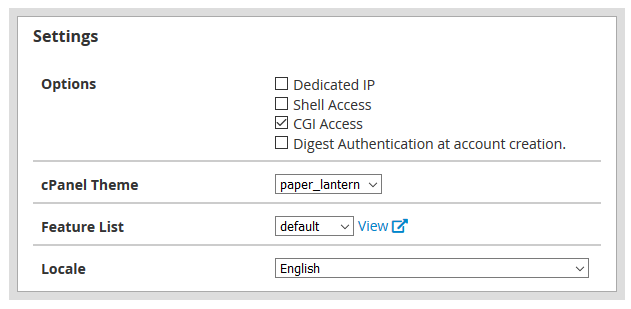
- IP dedicato - Selezione di questa casella, assegnare a ciascun CPANEL creato utilizzando questo pacchetto un nuovo IP dedicato da quelli disponibili sul server. (Ciò richiede che ci siano indirizzi IP gratuiti disponibili. Altrimenti, saranno condivisi)
- Accesso alla shell - Ciò consentirà agli account cPanel di avere accesso Shell / SSH al server.
- Accesso CGI - Con questo, consentirà agli account CPANEL creati in questo pacchetto di utilizzare gli script CGI.
- Autenticazione digest alla creazione dell'account - Questa impostazione consentirà di accedere al supporto per cPanel Web Disk con una connessione non crittografata e testo normale.
- Tema cPanel - Questo è il tema predefinito selezionato per gli account CPANEL creati utilizzando questo pacchetto.
- Elenco delle caratteristiche - Per un'ulteriore personalizzazione di ciò che può fare l'account cPanel, puoi utilizzare il Feature Manager per impostare le funzionalità in un elenco di funzionalità.
- Locale - Questo imposta la lingua predefinita per gli account cPanel creati.
Fase quattro: Una volta terminata l'inserimento delle informazioni per il nuovo pacchetto, in basso, fare clic su Inserisci pulsante.
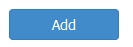
Passaggio cinque: Dopo che il pacchetto è stato aggiunto con successo, ci sarà una piccola notifica in basso a destra indica il successo. Procedere con la creazione di nuovi account CPANEL utilizzando tale confezione.

Scritto da Hostwinds Team / febbraio 26, 2019
